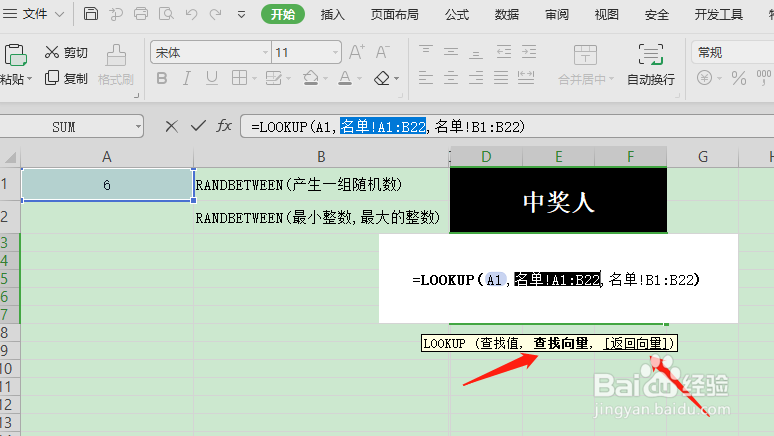1、双击桌面上的WPS2019,选择新建excel
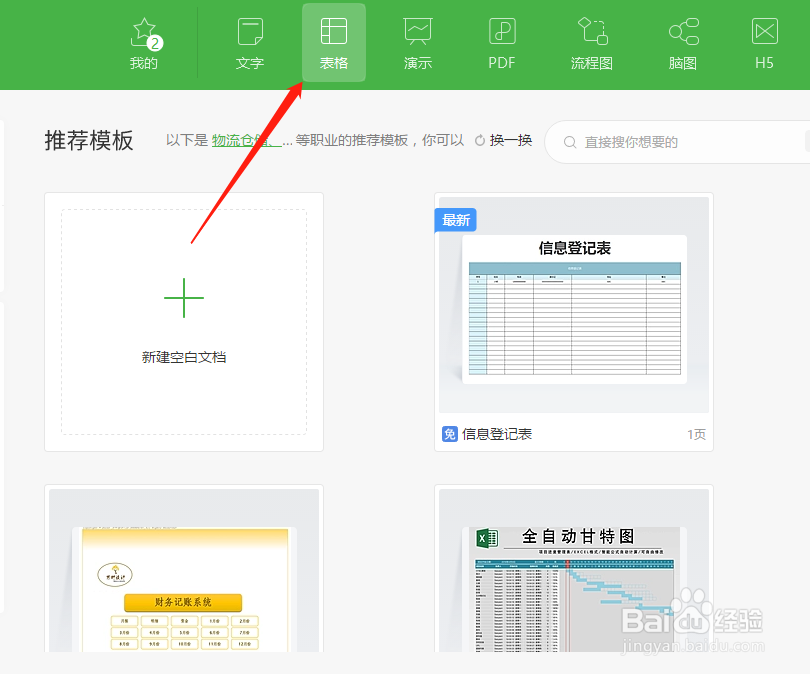
2、在excel工作薄1中准备一组抽奖名单《名单》
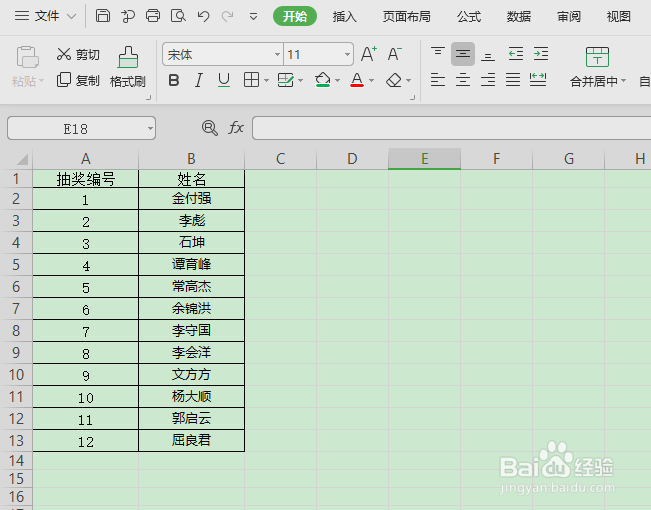
3、在excel工作薄2命名《抽奖》,设置一个中奖区域
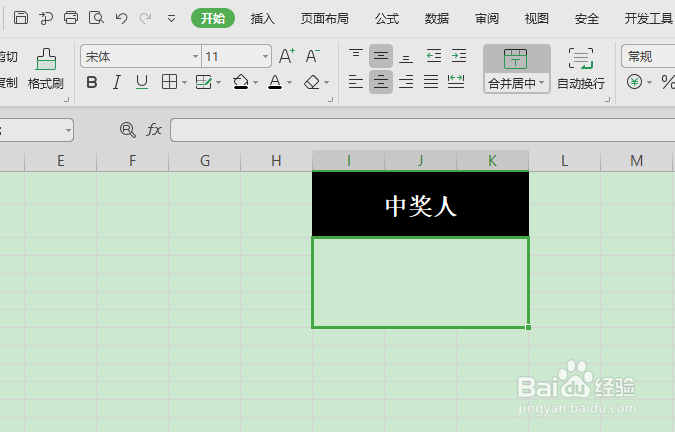
4、利用RANDBETWEEN(产生一组随机数) 。
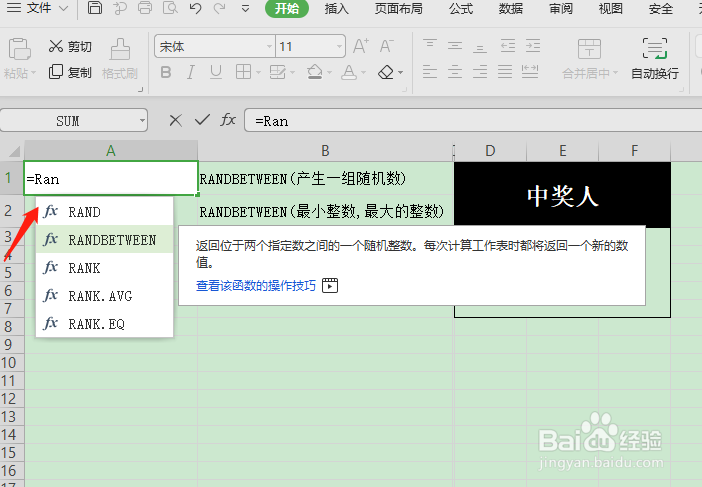
5、在单元格A1中输入公式RANDBETWEEN(最小整数,最大的整数)
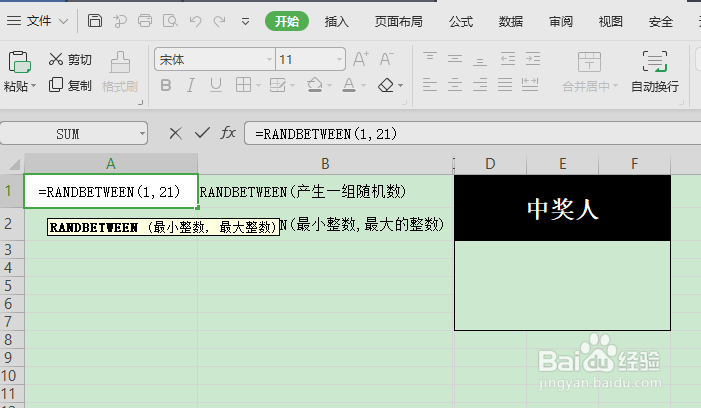
6、每次重新双击单元格A1,公式里的随机数字都不一样。
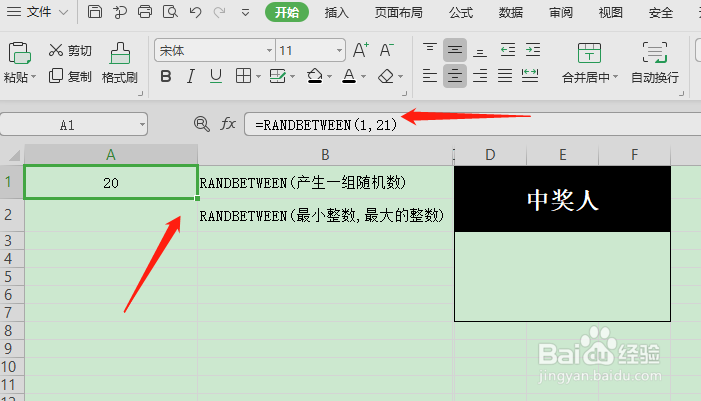
7、在中奖人这里输入公式lookup,实质是返回向量或数组中的数值。要求数值必须按升序排序。
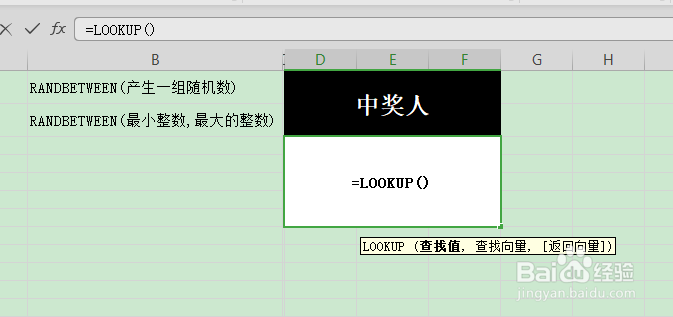
8、在公式中,第一个参数就是《抽奖》中的A。第二个参数就是《名单》中的全部。第三个参数就是《名单》中的姓名。